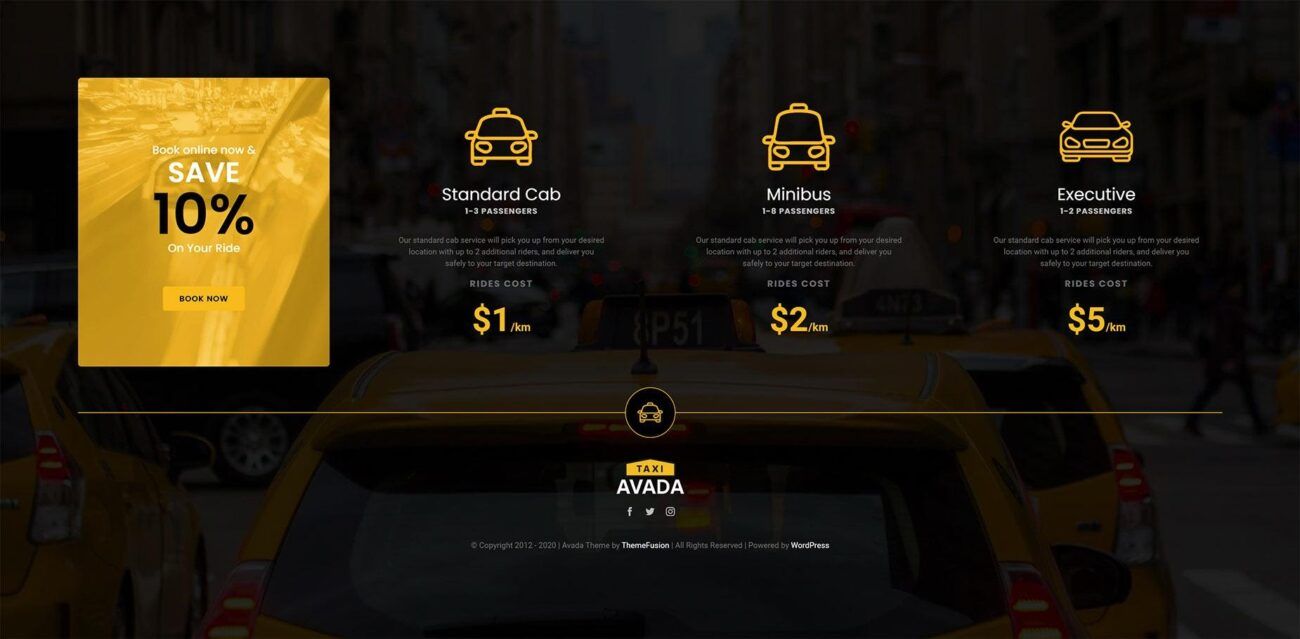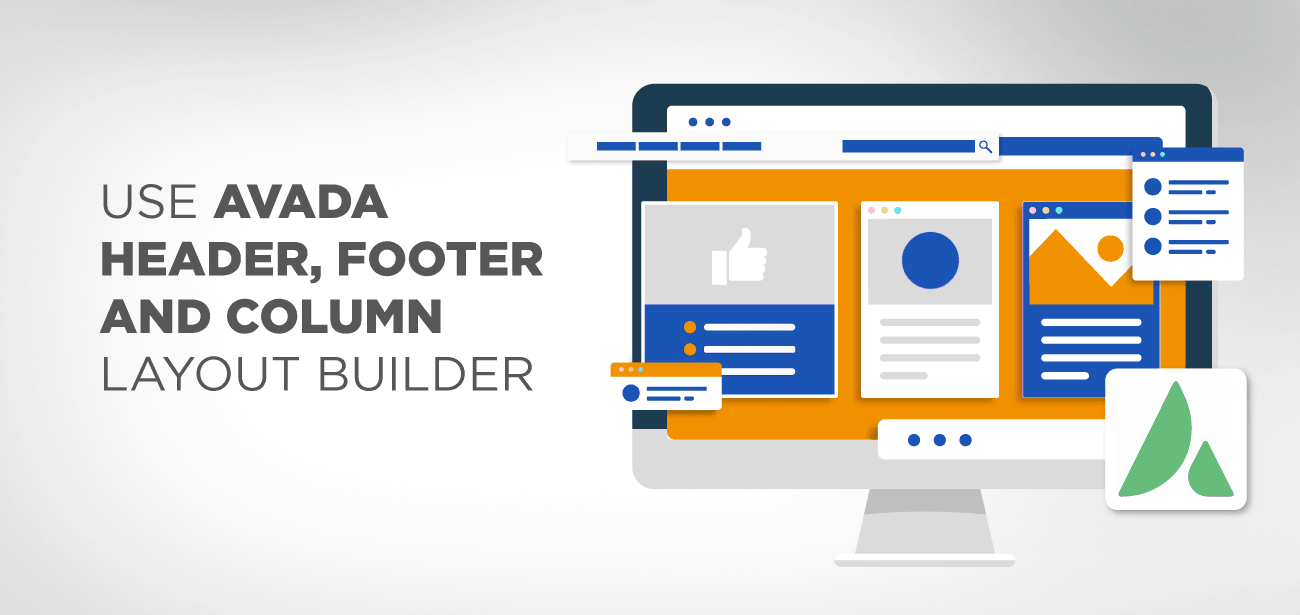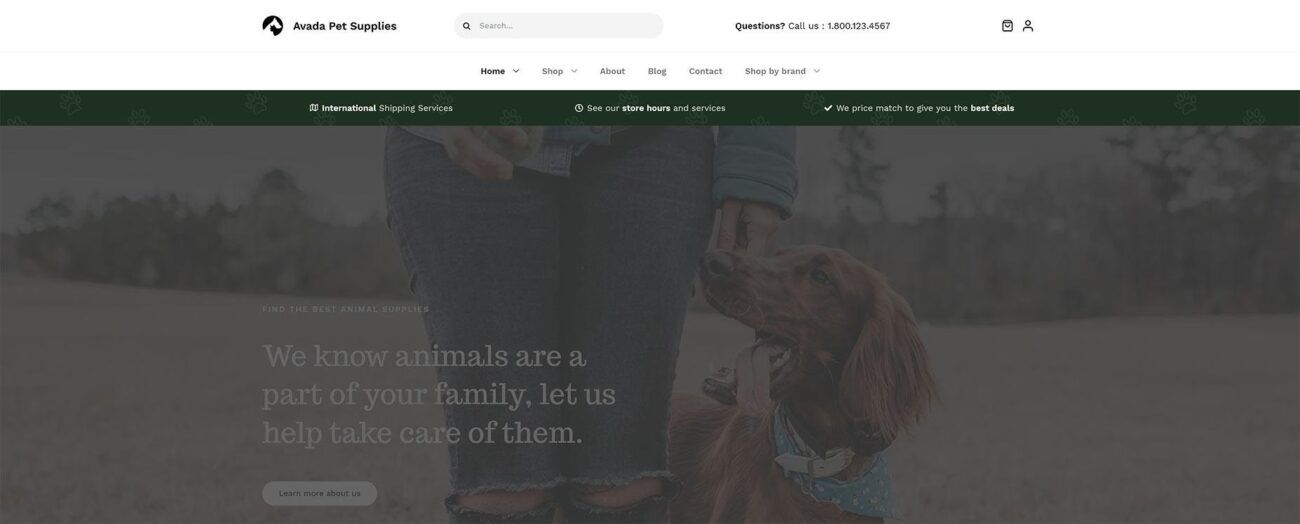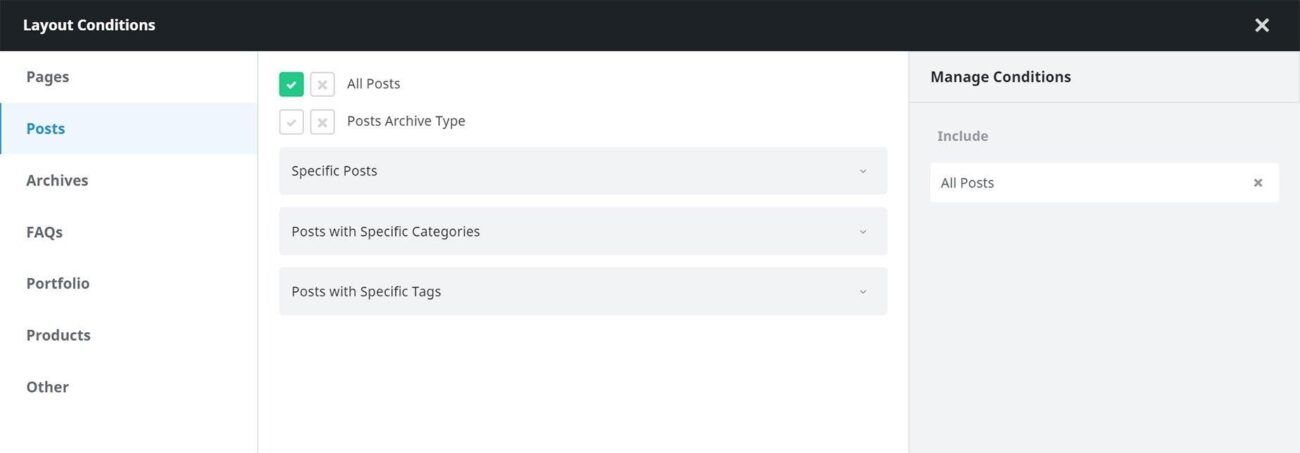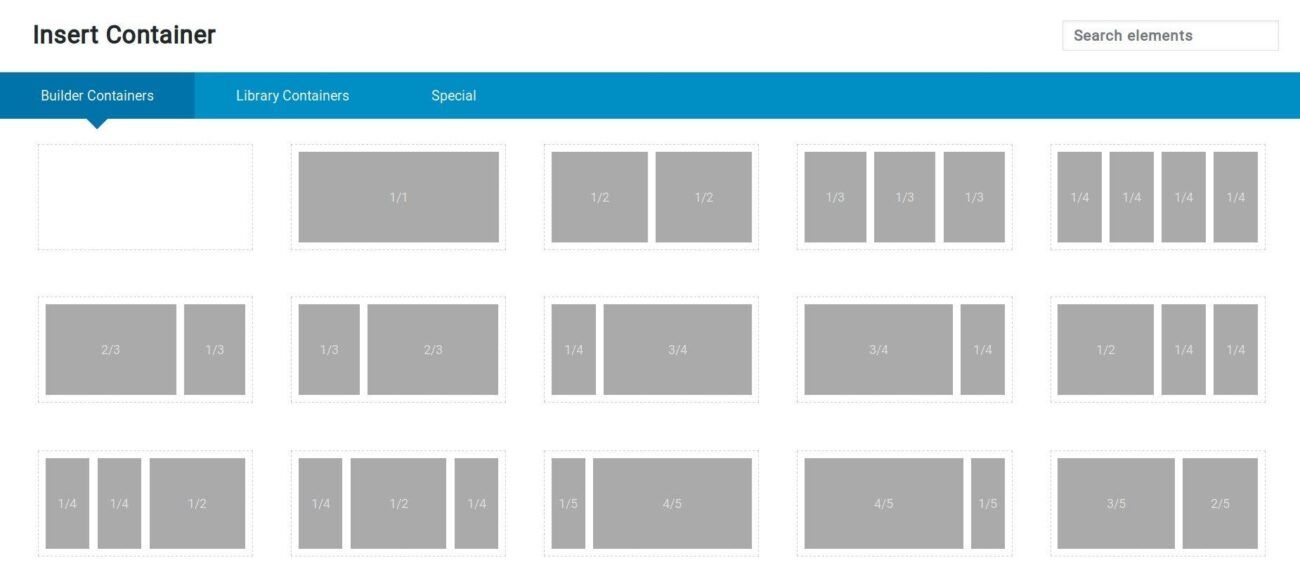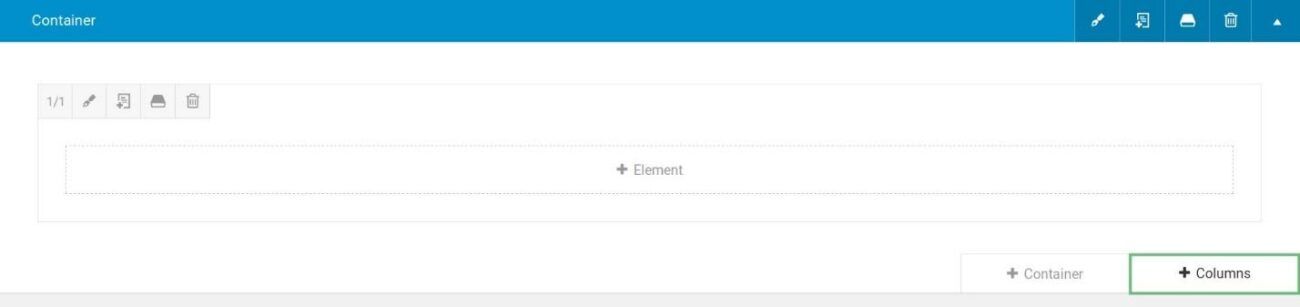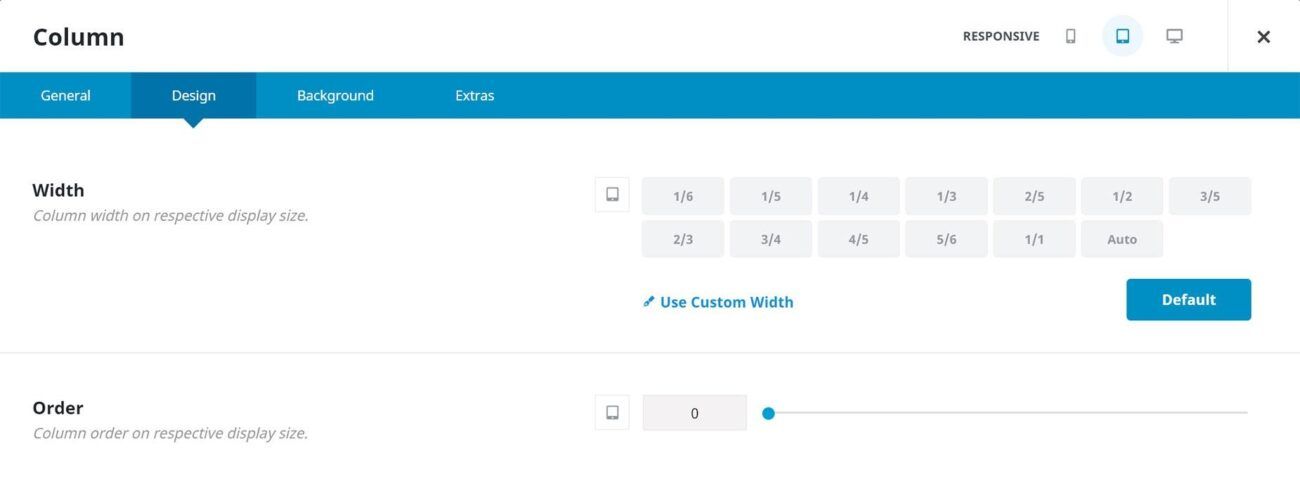Náš vlastní tvůrce stránek, Avada Builder, je nyní k dispozici ve dvou rozhraních: Avada Builder, který je naším back-endovým nástrojem pro tvorbu drátových stránek, a Avada Live, což je náš front-end builder, který byl teprve nedávno představen s Avada 6.0 .
Díky našemu jednoduchému systému kontejnerů, sloupců a prvků vám obě verze Avada Builder umožňují snadno navrhovat krásná rozvržení stránek pro váš web. Avada Builder je fantastický nástroj pro moderní webové designéry i majitele stránek, protože jim poskytuje úplnou kontrolu nad všemi aspekty obsahu stránky a rozložení. Obě verze Avada Builderu také generují stejný kód. Jsou zcela zaměnitelné, což vám umožní mít to nejlepší z obou světů s Avada Builder, který je aktuálně k dispozici.
- Použití rozložení sekcí
- Přizpůsobení rozvržení
- Úpravy vlastního rozvržení
- Návrh podmíněného rozvržení
- Přidávání sloupců z nástroje Avada Layout Builder
- Závěr
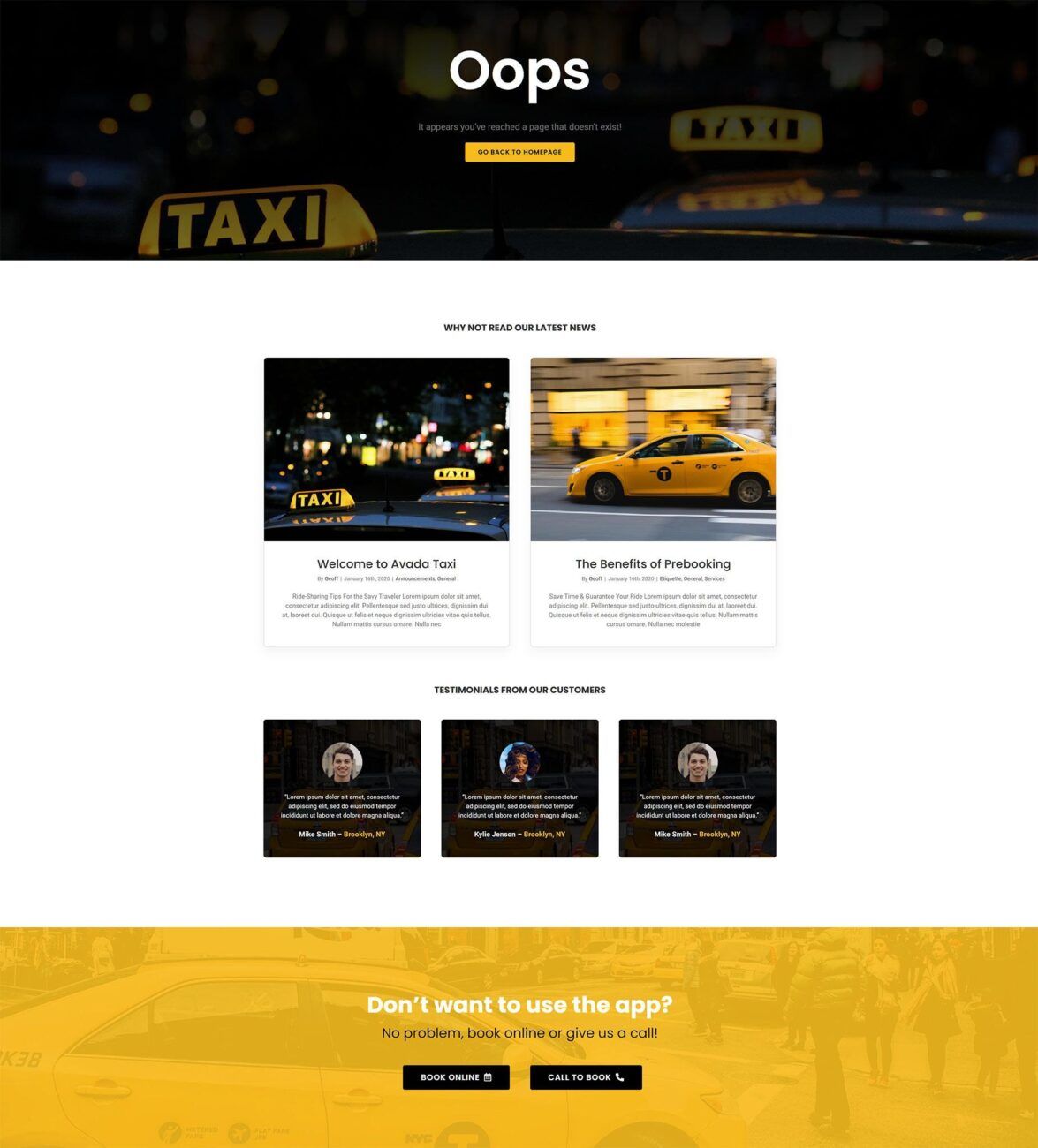
Na stránce Layout Builder najdete všechna svá rozvržení a všechna podmíněná rozvržení, která si můžete přát vytvořit kromě globálního rozvržení vytvořeného ve výchozím nastavení. Zde se také nachází oblast, kde svým rozvržením přiřadíte sekce rozvržení a zadáte podmínky, aby se vaše podmíněné rozvržení projevily.
K Layout Builderu lze přistupovat z Avada Dashboard výběrem Layouts> Layout Builder z rozbalovací nabídky. Jedním z nejjednodušších způsobů, jak popsat rozvržení, je říci, že se jedná o kontejnery, ve kterých jsou umístěny čtyři části rozvržení stránky - sekce záhlaví, sekce záhlaví stránky, část obsahu a sekce zápatí. Další informace o rozdílech mezi sekcemi a rozvrženími si můžete přečíst v tomto dokumentu: Vysvětlení rozvržení a sekcí rozvržení (PDF). Pokračujte ve čtení, abyste se dozvěděli více o věcech, které můžete na této stránce dělat.
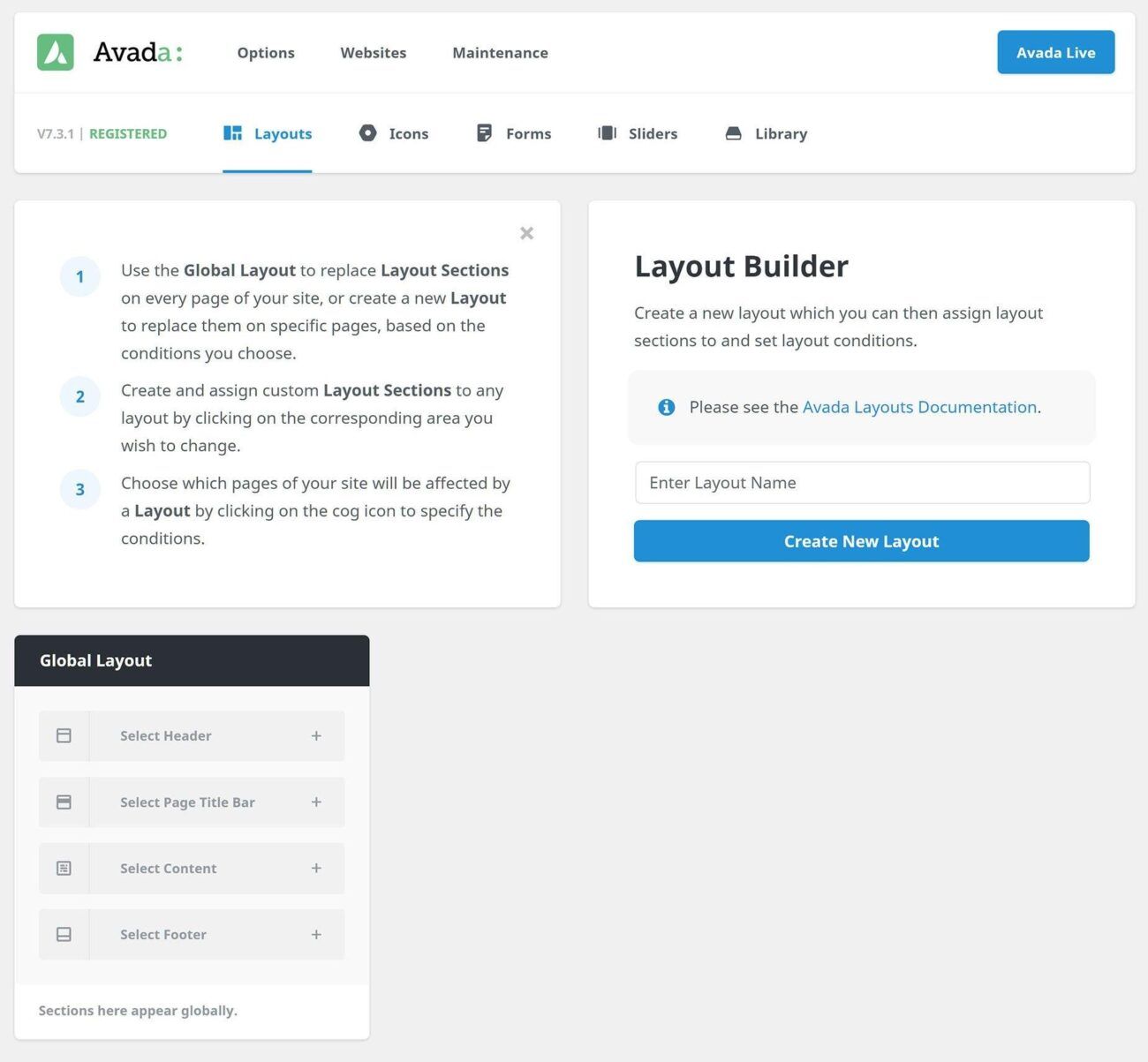
Dvě části jsou umístěny v horní části stránky Layout Builder. Technika vyplňování sekcí rozvržení v globálním rozvržení nebo generování podmíněných rozvržení je popsána v první části (nápověda: toto můžete zavřít pomocí X) a na pravé straně obrazovky je oblast, ze které můžete přímo vytvářet nová rozložení (viz níže). Zadejte název nového rozvržení a poté proces dokončete kliknutím na Vytvořit nové rozvržení. Při použití této metody se vytvoří prázdné rozložení; nejsou stanoveny žádné sekce ani podmínky.
Při vytváření rozvržení se automaticky importují na stránku Tvůrce rozvržení. Rozvržení můžete přejmenovat kliknutím na tlačítko Přejmenovat v horní části stránky. Můžete také kliknout na ikonu ozubeného kola a vytvořit podmínky pro rozvržení a rozložení můžete odstranit kliknutím na ikonu přihrádky v horní části stránky. Kritéria můžete také zobrazit a přiřadit kliknutím na spodní část všech rozvržení, kromě globálního rozvržení.
V každém rozvržení vidíte čtyři sekce rozvržení přiřazené konkrétnímu rozvržení, po jednom pro každé ze čtyř rozvržení. V každé sekci rozložení uvidíte ikonu +, která vám umožní přiřadit k ní sekci rozložení, když na ni přejedete myší. K této sekci máte možnost přiřadit existující sekci rozložení nebo vytvořit zcela novou sekci od začátku.
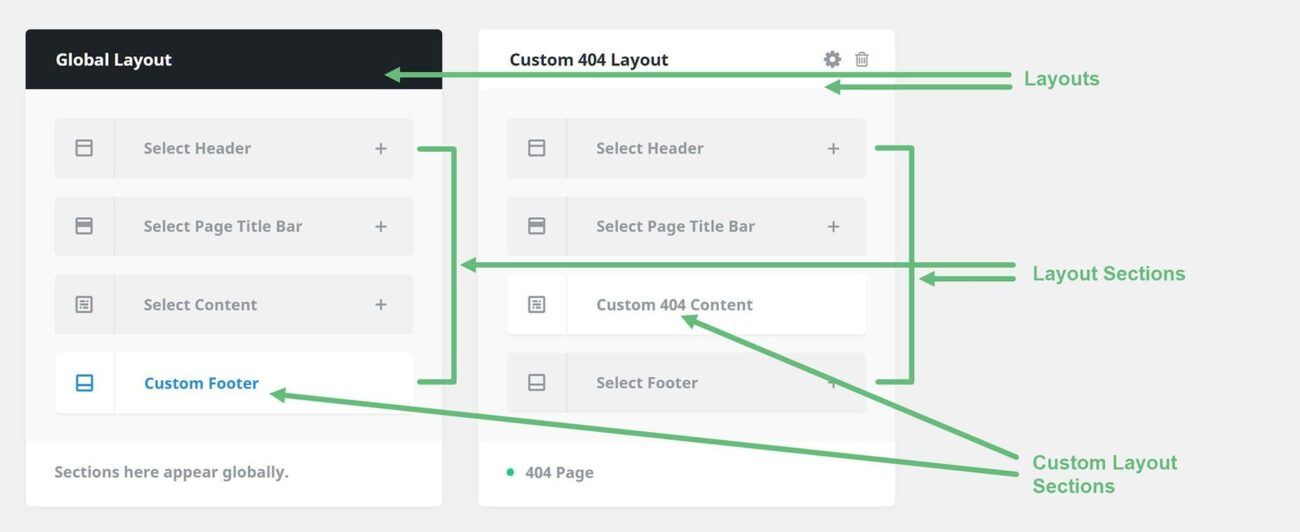
Použití rozložení sekcí
Jako součást Avada Layouts můžete nyní vytvářet plně přizpůsobitelné zápatí pro svůj web a využívat k tomu celou kreativní schopnost Avada Builderu.
Rozložení zápatí je část rozvržení přidaná do rozvržení. Pro ex amp le, Vlastní zápatí vyžaduje rozložení zápatí, které mohou být doplněny buď globální nebo vlastní rozložení. V další části se podíváme na konstrukci vlastní sekce rozvržení zápatí, ale nejprve se podívejme na Představujeme Avada Layouts.
Na postranním panelu WordPress nebo na hlavním panelu Avada vyberte Avada> Rozložení. Zde se vytvářejí a spravují Avadova rozvržení a sekce rozvržení. Jak je uvedeno níže, globální rozvržení je zpočátku prázdné, bez přidružených sekcí rozložení.
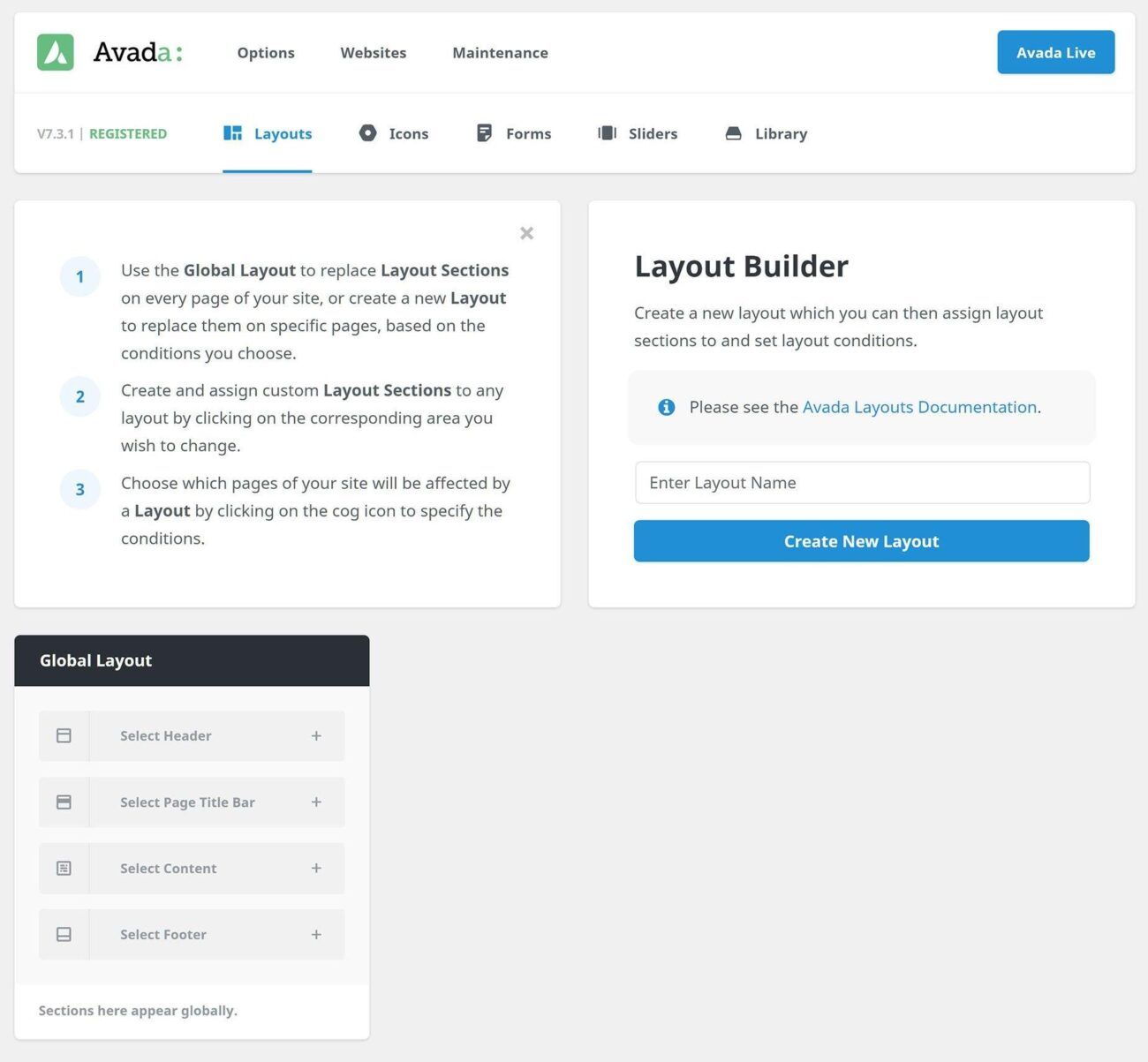
Přizpůsobení rozvržení
Tuto sekci lze přidat do globálního rozvržení nebo podmíněného rozvržení, která se zobrazuje pouze u určitých vlastních typů příspěvků nebo jednotlivých stránek. Globální rozvržení je již k dispozici, ale nejprve musíme vyvinout podmíněné rozvržení.
Na stránce Rozvržení přidejte název a klikněte na Vytvořit nové rozvržení, jak je znázorněno níže.
Vytvořte sekci Rozložení zápatí, pokud ji chcete přidat do stávajícího rozvržení nebo globálního rozvržení.
Na obrazovce Layout Section Builder vyberte typ Layout Section, zadejte název (v tomto ex amp le, Footer, případně Global Footer) a klikněte na Create New Layout Section, jak je uvedeno níže.
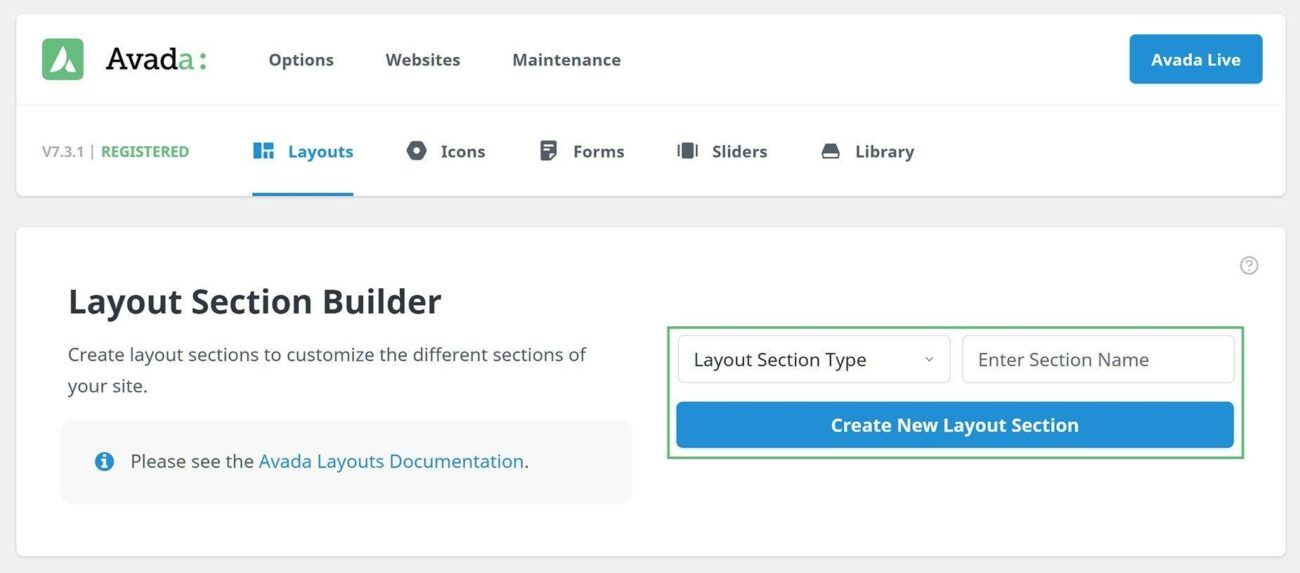
Následující obrázek ukazuje, jak generovat sekci rozložení přímo z rozvržení. Sekce rozvržení vašeho webu musí být přidány do rozložení. Zpočátku prostě existuje globální rozvržení. Chcete -li tedy vytvořit globální vlastní zápatí, přidejte jej do tohoto rozložení. Vlastní sekce rozvržení zápatí, poté přidejte podmínky do sekce rozvržení vlastního zápatí, aby se rozvržení zobrazovalo podle kritérií.
Není na tom nic špatného, ale je důležité situaci zvážit. Pokud je rozvržení aktuálně aktivní (tj. Má podmínky nebo je globální rozvržení), všechny nové oddíly rozložení budou aktivní okamžitě a prázdné. Smysluplnější je nejprve přidat vlastní zápatí do globálního rozvržení prostřednictvím stránky Tvůrce sekce rozvržení, poté jej přidat do globálního rozvržení.
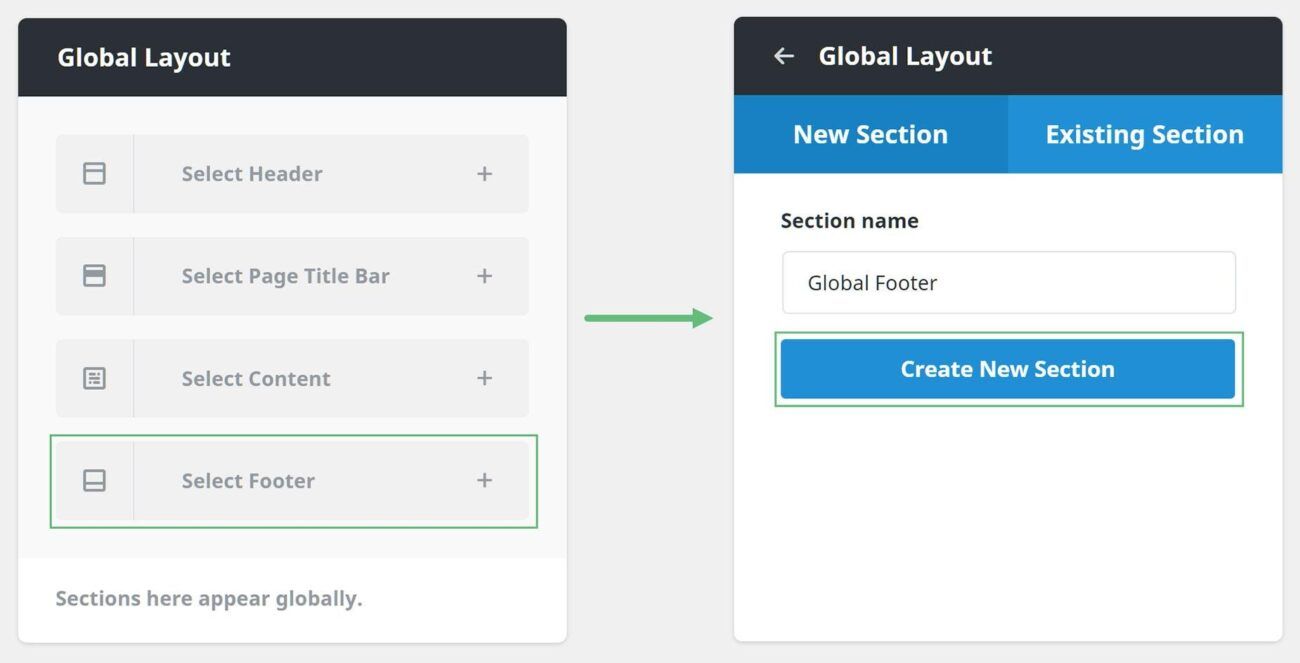
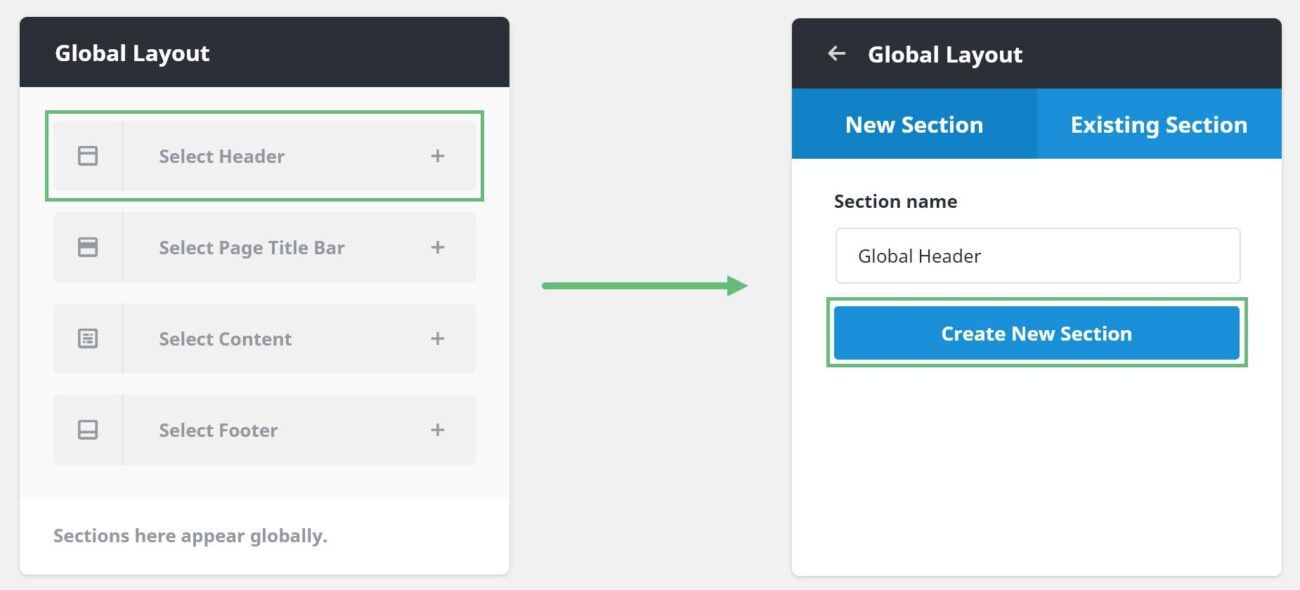
Alternativně můžeme do podmíněného rozvržení přidat zápatí, záhlaví nebo sloupec Rozvržení a poté jej vytvořit. Podmínky nejsou použity, dokud nejsou přidány podmínky. Jak je znázorněno níže, sekci Rozložení zápatí můžeme změnit tak, že na ni najedete myší a kliknete na ikonu úprav.
Úpravy vlastního rozvržení
Výchozí editor WordPress se zobrazí při úpravách nové sekce rozložení; můžete zde použít Avada Builder nebo Avada Live. Zde se vytvářejí vlastní sekce rozvržení. Další informace najdete v části Vytváření obsahu oddílu rozvržení, ale zkrátka zde můžete vytvořit cokoli.
Vaše vlastní zápatí může obsahovat cokoli, co můžete v Avada Builderu postavit. Můžete mít mnoho sloupců, fotografií atd .; To umožňuje obrovskou flexibilitu. V části Rozvržení se zobrazí materiál zápatí. Materiál pochází od stavitele a vaše kreativita je jediným omezením.
Níže si prohlédněte původní zápatí vytvořené pro ukázku taxi; Toho bylo dosaženo změnou možností motivu a widgetů zápatí.